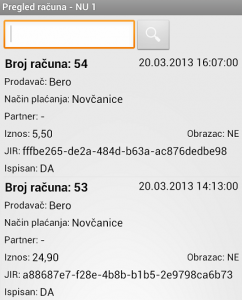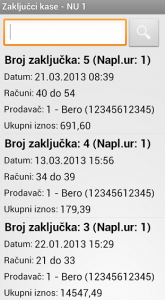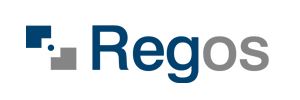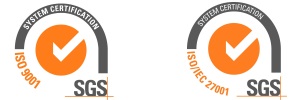10.1. Osnovni izgled pregleda
Bilo koji pregled spomenut u ovom poglavlju ima izgled prikazan na sljedećoj slici.
Slika 1. Pregled računa
U ovom je primjeru prikazan pregled računa. S gornje strane je tekstovni okvir u koji se može upisati neki tekst ili broj po kojemu želimo pretraživati. Po čemu se točno može pretraživati ovisi o tipu pregleda (pregled računa ili pregled zaključaka i stanja) i u svakom od sljedećih poglavlja je naznačeno po čemu se može pretraživati u kojem pregledu.
Nakon što se upiše tekst po kojem se pretražuje, potrebno je kliknuti na gumb s povećalom s desne strane tekstovnog okvira.
Ispod tekstovnog okvira za unos teksta za pretraživanje nalaze se stavke pregleda u kojem se nalazimo.
10.2. Pregled računa
Na pregled svih računa dolazi se preko glavnog izbornika klikom na PregledàRačuni. U pregledu računa je popis svih izdanih računa. Primjer pregleda računa prikazan je na slici 18.
Na svakom računu su osnovne informacije o računu kao što su broj računa, datum izdavanja računa, način plaćanja, partner, iznos, JIR, oznaka R-1 ili R-2 i oznaka da li je račun ispisan ili nije.
Ispisanim računom smatra se onaj koji je poslan na e-mail, pisač ili je prikazan na zaslonu.
Pretraživanje po računima je moguće tako da se upiše broj računa u tekstovni okvir na vrhu ekrana i pritisne gumb s ikonom malog povećala.
Druga mogućnost je pretraživanje po imenu partnera. U tekstovni okvir na vrhu potrebno je unijeti dio naziva partnera za kojeg želimo vidjeti račune. Nakon što smo unijeli, treba kliknuti na gumb s ikonom malog povećala.
Kratkim klikom na neki račun ulazimo u stavke računa (vidjeti 9.1.1).
Dugim klikom na neki račun otvara se izbornik sa sljedećim opcijama:
- Detalji – dodatni detalji računa koji ne pišu na pregledu (primjerice ZKI, oznaka poslovnog prostora, broj paragona i mogućnost pregleda poruka zahtjeva i odgovora koji se poslani odnosno primljeni od fiskalizacijskog poslužitelja).
- Ispis – omogućuje naknadni ispis računa.
- Slanje na fiskalizaciju – naknadno slanje na fiskalizaciju, moguće je samo u slučaju računa bez JIR-a (vidjeti 9.3).
- Storno – omogućeno samo u slučaju kada je račun već fiskaliziran
10.2.1. Stavke računa
Primjer prikaza stavki računa je na sljedećoj slici.
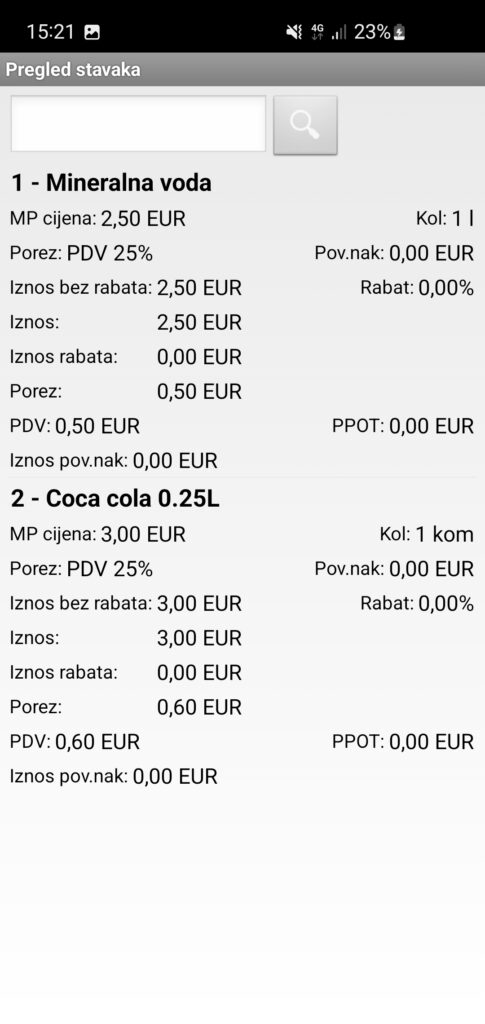
Slika 2. Stavke računa
Za svaku su stavku prikazani detalji kao što su – porezna stopa, maloprodajna cijena, količina, ukupni porez itd.
10.3. Pregled računa bez JIR-a
Prikazuje račune bez JIR-a (ako ih ima). Vrijede sve napomene kao i za Pregled računa. Jedina razlika je da se ovdje nalaze samo računi bez JIR-a.
Ako ovdje postoje bilo kakvi računi, obavezno ih čim bude moguće pošaljite na fiskalizaciju (zakonski je rok 48 sati od izdavanja).
10.4. Zaključci i stanja kase
Na pregled zaključaka kase se ulazi preko glavnog izbornika klikom na stavku Pregled -> Zaključci kasa, a na pregled stanja klikom na stavku PregledàStanja kase.
Prikazi zaključaka i stanja su skoro identični. Na sljedećoj je slici prikazan ekran sa zaključcima kase.
Slika 3. Pregled zaključaka
Moguće je pretražiti zaključke i stanja kase po rednom broju zaključka (stanja).
Dugim klikom na zaključak ili stanje kase nudi se izbornik sa stavkom „Ispis“ gdje možete naknadno ispisati zaključak ili stanje.